Oltre all'italiano sono in grado di leggere pagine web in inglese, francese e spagnolo, anche se la mia conoscenza di queste lingue è tutt'altro che perfetta e di livello con omogeneo. Credo che come me ci siano altre persone che hanno studiato a scuola delle lingue ma poi, non avendole praticate con continuità, se le sono parzialmente dimenticate.
Tutti conoscono lo strumento del Google Traduttore, in cui incollare una parola o una frase, per poi tradurre in altre lingue. Possiamo selezionare la lingua di input e quella di output, tra le moltissime supportate da Google Traduttore che sono più di cento. Si può tradurre interamente una pagina web sia con Chrome che con Edge.
Dopo averla aperta, ci si clicca sopra con il destro del mouse e si va su Traduci in italiano sia su Chrome che su Edge. Questa scelta però non è consigliabile quando si abbia una certa conoscenza di una lingua, e si abbia bisogno solo di un piccolo aiuto, di tanto in tanto, per alcuni vocaboli di cui non si conosca l'esatta traduzione.
In questo articolo vedremo appunto come tradurre alcune parole o intere frasi di una pagina web con delle funzionalità del Google Traduttore senza bisogno di tradurre interamente la pagina o di lasciarla per incollare e tradurre porzioni di testo selezionato e copiato. Vedremo come procedere da browser desktop e da app mobile.
Ho pubblicato sul mio Canale Youtube un tutorial per usare le estensioni e le app del Google Traduttore.
Da desktop occorre usare l'estensione Google Traduttore. Dopo aver aperto la pagina si va su Aggiungi → Aggiungi Estensione. Verrà aggiunta una icona nella Barra degli Indirizzi. Se non si visualizzasse, si clicca sul pulsante delle estensioni, sempre nella Barra per poi attivare il pin accanto all'addon del Google Traduttore.
Per impostare le nostre preferenze si clicca con il destro del mouse sulla icona della estensione e si sceglie Opzioni.
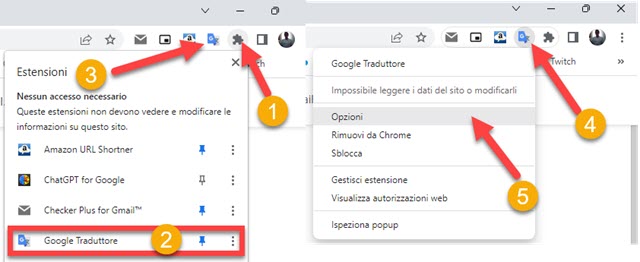
Verrà aperta una pagina in cui mettere la spunta alla opzione preferita per la gestione di questa estensione.
Si seleziona la lingua principale che di default è quella scelta per il browser. Ci sono poi tre opzioni.

La prima è quella da preferire perché, dopo averla selezionata, mostrerà una icona su cui fare click per visualizzare in un popup il testo originale e la sua traduzione nella lingua principale o anche in un'altra a nostra scelta.
La seconda opzione è un po' troppo invasiva perché mostrerà il popup dopo ogni selezione di testo e questo accadrebbe anche quando non si ha l'esigenza di tradurre. Infine mettendo la flag alla terza opzione non si vedrà alcun popup ma si potrà tradurre il testo selezionato cliccando sulla icona della estensione del Google Traduttore.
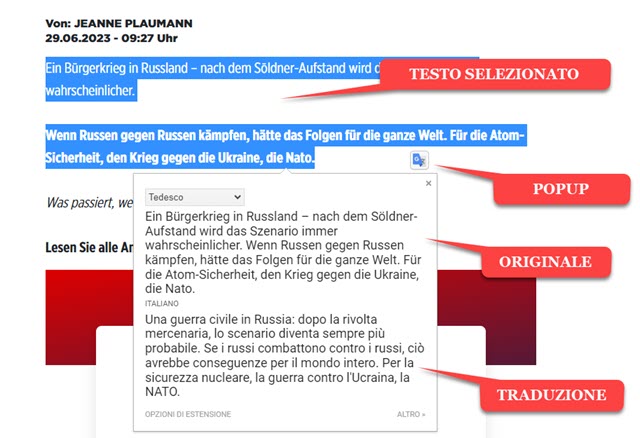
In ogni caso potremo visualizzare la traduzione del testo selezionato senza bisogno di lasciare la pagina.
Sempre con questa estensione potremo anche ascoltare la corretta pronuncia di una parola o di una frase.

Quando la selezione del testo non è troppo lunga, e si riduce a quella di una singola parola o frase, a sinistra del testo originale e di quello tradotto, visualizzeremo l'icona dell'altoparlante. Cliccandoci sopra ascolteremo la pronuncia della frase con la sintesi vocale di Google Traduttore e non con quella di Windows o di altro sistema operativo.
Essendo il browser Microsoft Edge derivato dal progetto Chromium come Chrome, gli addon di quest'ultimo possono essere installati anche su Edge. Basterà fare il copia incolla del loro URL e seguire queste istruzioni.
GOOGLE TRADUTTORE PER APP PER IL MOBILE
Google Traduttore può essere utilizzato anche come applicazione per dispositivi mobili Android e iOS.
- Google Traduttore come app per Android;
- Google Traduttore come app per iPhone e iPad.
Nel seguito del post mi riferirò alla applicazione per dispositivi Android ma le funzionalità di quella per iOS non dovrebbero essere troppo dissimili. Se si apre l'applicazione potrà essere usata per tradurre nelle lingue supportate.

Sulla sinistra si sceglie la lingua di input e sulla destra quella di output. Poi si digita il testo nella lingua di input e se ne visualizza la traduzione in quella di output. Accanto ai due testi ci sono le icone per copiarli e quelle per ascoltarne la rispettiva pronuncia. Molto interessante è l'opzione Conversazione per la traduzione in tempo reale.
Toccando sul microfono si può inserire vocalmente il testo da tradurre dopo aver visto la scritta Parla Ora. Tale scritta sarà sempre in italiano anche se si sceglie una lingua diversa di input. La traduzione da testo digitato o parlato sarà pressoché immediata. Toccando sopra alla frase tradotta si visualizzerà l'icona dell'altoparlante.
Andando su tale icona si ascolterà la sintesi vocale del testo posto alla sinistra. Il pulsante diventerà quadrato e, cliccandoci sopra, si interromperà la riproduzione della sintesi vocale. L'altro pulsante serve per copiare il testo.

Nella app di Google Traduttore per il mobile si può attivare una funzionalità che ricorda l'addon per il desktop.
Si va in alto a destra sulla icona dell'account quindi si sceglie Impostazioni per aprirne la schermata. Tra le voci presenti si va su Tocca per Tradurre costituita da tre opzioni da attivare o disattivare. Consiglio di attivare la prima per tradurre in background e visualizzare una notifica per tradurre il testo selezionato nella pagina web.
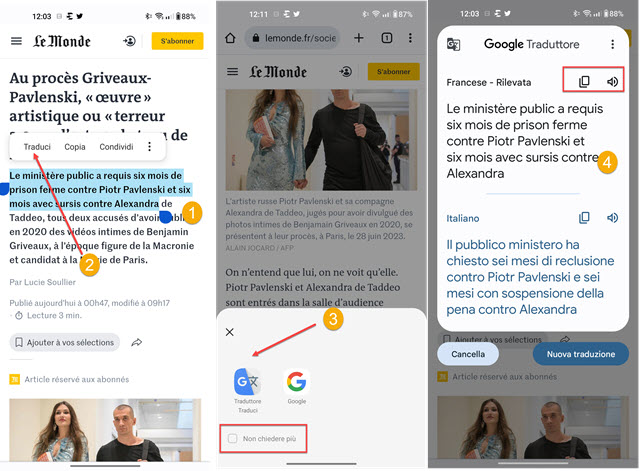
Tra le opzioni che appaiono sopra alla selezione si tocca quindi su Traduci. Nella schermata successiva si sceglie l'applicazione da usare per la traduzione, nel nostro caso Google Traduttore. Possiamo evitare in futuro questo passaggio mettendo la spunta in basso su Non Chiedere Più. La traduzione sarà mostrata in un popup insieme al testo originale. In alto a destra dei testi si potrà toccare sulle icone per la loro copia o per ascoltarne la pronuncia.
Se si attiva Mostra icona floating visualizzeremo l'icona del Google Traduttore fissa sopra lo schermo e questo è troppo invasivo. Lo stesso discorso vale per l'altra opzione Traduci automaticamente il testo copiato.

Per tradurre interamente una pagina web, si tocca sul menù dei tre puntini in alto a destra e si va su Apri in Chrome, se ancora non si visualizzasse in questo browser. Nella schermata successiva si tocca ancora sul menù dei tre puntini e si tocca su Traduci. Visualizzeremo in basso 2 schede con la lingua originale e l'italiano. Si potrà quindi scegliere con un tocco in quale lingua leggere. Andando sul menù dei tre puntini accanto alle due schede si potrà scegliere tra le opzioni di tradurre sempre le pagine nella data lingua, non tradurle mai e non tradurre per quel sito.



Nessun commento :
Posta un commento
Non inserire link cliccabili altrimenti il commento verrà eliminato. Metti la spunta a Inviami notifiche per essere avvertito via email di nuovi commenti.
Info sulla Privacy